“Hướng dẫn cho người mới về các điều khoản CAD” bao gồm một số điều cơ bản để giúp bạn sử dụng phần mềm AUTOCAD. Trong phần đầu tiên, chúng ta sẽ khám phá các định nghĩa AutoCAD cho giao diện và thuật ngữ CAD cho điều hướng.
Lưu ý rằng tất cả các định nghĩa đều dựa trên Hệ điều hành Windows và tập trung vào thiết kế và soạn thảo 2D.
Thuật ngữ AutoCAD - Thuật ngữ CAD giao diện
Application Menu - Menu được hiển thị khi bạn nhấp vào nút Ứng dụng ở góc trên bên trái của cửa sổ ứng dụng (chữ “A” lớn màu đỏ). Menu ứng dụng chứa các công cụ phổ biến để tạo, lưu và xuất bản tệp.
Command Line - Vùng văn bản dành riêng cho nhập liệu bằng bàn phím, lời nhắc và tin nhắn. Dòng lệnh có thể được gắn vào đế, cố định hoặc thả nổi trong trình chỉnh sửa.
Contextual Menu - Một tab ruy-băng chỉ được hiển thị khi một loại đối tượng nhất định được chọn hoặc khi một lệnh nhất định được bắt đầu. Ví dụ: chọn một cửa sổ hoặc bảng hoặc bắt đầu lệnh MTEXT sẽ hiển thị một dải băng theo ngữ cảnh tương ứng.
Contextual Popup Menu - Một menu được truy cập bằng cách nhấp chuột phải vào một đối tượng đã chọn. Menu chứa các lệnh phổ biến, cùng với các lệnh áp dụng cho đối tượng đã chọn.
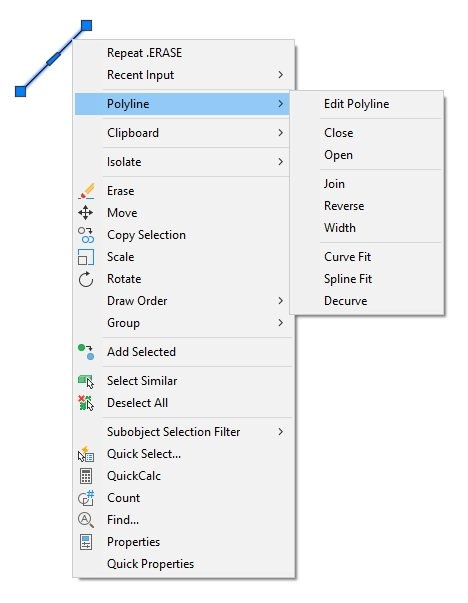
Thuật ngữ AutoCAD
Thực đơn Ví dụ
Crosshairs - Một loại con trỏ bao gồm hai dòng cắt nhau. Chữ thập AutoCAD có thể được hiển thị ở bất kỳ đâu từ 5% kích thước màn hình đến 100%.
Drawing area - Khu vực nơi các bản vẽ được hiển thị và sửa đổi.
Drawing Extents - Vùng hình chữ nhật nhỏ nhất chứa tất cả các đối tượng trong bản vẽ.
CUI (Menu) - Thuật ngữ chung cho menu AutoCAD. Nó là một tệp dựa trên XML như acad.cuix lưu trữ dữ liệu tùy chỉnh (menu). Bạn sửa đổi tệp tùy chỉnh thông qua Trình chỉnh sửa giao diện người dùng tùy chỉnh. Các tệp CUIx thay thế các tệp MNU, MNS và MNC được sử dụng để xác định menu trong các bản phát hành đầu tiên.
Enterprise CUI - Một tệp CUIx thường được kiểm soát bởi trình quản lý CAD. Nó thường được nhiều người dùng truy cập và được lưu trữ ở một vị trí mạng dùng chung. Tệp ở chế độ chỉ đọc đối với người dùng để ngăn dữ liệu trong tệp bị thay đổi. Trình quản lý CAD tạo tệp CUxI doanh nghiệp bằng cách sửa đổi tệp CUIx chính và sau đó lưu tệp vào vị trí hỗ trợ được xác định trong hộp thoại Tùy chọn, tab Tệp.
Main CUI file - Tệp CUIx xác định hầu hết các phần tử giao diện người dùng, bao gồm các menu tiêu chuẩn, thanh công cụ, trình tăng tốc bàn phím, v.v. Tệp acad.cuix hoặc acadlt.cuix (tệp CUI chính mặc định) được tự động tải khi bạn khởi động sản phẩm.
Partial CUI file - Bất kỳ tệp CUI nào không được xác định là tệp CUI chính. Bạn có thể tải và dỡ các tệp CUI từng phần khi cần trong phiên vẽ.
Ribbon - Bảng màu hiển thị các nút và điều khiển được sử dụng cho cả bản vẽ và chú thích 2D cũng như mô hình hóa, xem và kết xuất 3D.
Ribbon panel - Một tập hợp các điều khiển được gắn nhãn, liên quan đến một tác vụ, được nhóm lại với nhau trong một dải băng. Nhiều bảng ruy-băng, thuộc một quy trình làm việc, được nhóm lại với nhau trong một tab ruy-băng
Ribbon Tab - Chứa các nhóm gồm nhiều bảng ribbon, mỗi nhóm thuộc một quy trình làm việc.
Floating Ribbon Panel - Một bảng điều khiển ruy-băng không được gắn vào phần còn lại của cửa sổ dải băng hoặc tệp.
Xem thêm: Hướng dẫn phần mềm AutoCAD: 30 mẹo và thủ thuật người dùng AutoCAD nên biết #1
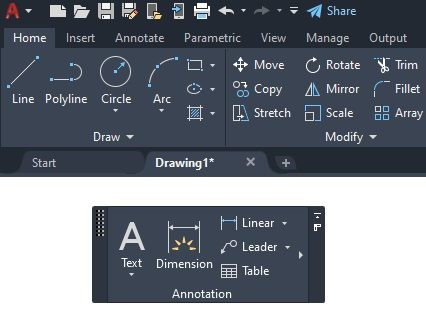
Thuật ngữ CAD giao diện
Thí dụ
Limits - Ranh giới hình chữ nhật do người dùng xác định của vùng vẽ được bao phủ bởi các đường lưới (hoặc dấu chấm) khi lưới được bật. Còn được gọi là giới hạn bản vẽ.
Model space - Một trong hai không gian chính mà các đối tượng cư trú. Thông thường, một mô hình hình học được tạo ra trong không gian mô hình và được vẽ ở tỷ lệ đầy đủ. Bố cục của các dạng xem và chú thích cụ thể của mô hình này được hiển thị trên một bố cục trong không gian giấy.
Paper space - Một trong hai không gian chính mà các đối tượng cư trú. Không gian giấy được sử dụng để tạo bố cục hoàn thiện cho in ấn hoặc vẽ đồ thị, trái ngược với việc soạn thảo hoặc thiết kế. Bạn thiết kế mô hình của mình bằng cách sử dụng tab Mô hình.
Palette - Một phần tử giao diện người dùng có thể được gắn vào đế, cố định hoặc nổi trong vùng vẽ. Các cửa sổ có thể gắn được bao gồm bảng dòng lệnh, thanh trạng thái và thuộc tính.
Prompt - Một thông báo trên dòng lệnh hoặc trong chú giải công cụ yêu cầu thông tin hoặc yêu cầu một hành động chẳng hạn như chỉ định một điểm.
Snap Grid - Một lưới vô hình khóa con trỏ vào một khoảng cách cụ thể, có thể khác nhau theo hướng X và Y. Lưới chụp nhanh không nhất thiết phải tương ứng với lưới hiển thị, được điều khiển riêng bởi GRID.
Snap Angle- Góc mà lưới chụp được xoay.
Tooltip - Một hộp văn bản nhỏ xác định hoặc giải thích một đối tượng hoặc phần tử giao diện khi con trỏ di chuột đến gần hoặc qua nó.
UCS - Hệ tọa độ di động thiết lập mặt phẳng XY (mặt phẳng làm việc) và hướng trục Z để vẽ và mô hình hóa. Bạn có thể đặt điểm gốc của UCS và các trục X, Y và Z của nó để phù hợp với nhu cầu của bạn.
UCS Icon - Cho biết hướng của các trục UCS.
WCS - Hệ tọa độ cố định xác định vị trí của tất cả các đối tượng và các hệ tọa độ khác trong bản vẽ. Trong các bản vẽ mới, hệ tọa độ người dùng (UCS) ban đầu trùng với WCS.
Workspace - Một tập hợp các menu, thanh công cụ và cửa sổ có thể gắn được đặt tên (chẳng hạn như bảng Thuộc tính, Trung tâm thiết kế và cửa sổ Bảng công cụ) được nhóm và tổ chức để bạn có thể làm việc trong môi trường vẽ tùy chỉnh theo hướng tác vụ.
Xem thêm: Phần mềm AutoCAD: Mẹo và thủ thuật hay trên phần mềm AutoCAD#2
Bảng chú giải thuật ngữ AutoCAD - Thuật ngữ CAD điều hướng
File Tab - Một tab ở đầu cửa sổ vẽ tương ứng với một bản vẽ đang mở.
Layout Tab - Một tab liền kề với tab Không gian mô hình ở cuối bản vẽ cung cấp môi trường 2D trong đó bạn tạo các khung nhìn bố cục và đặt các khối tiêu đề để vẽ biểu đồ. Có thể tạo nhiều bố cục cho mỗi bản vẽ.
Navigation Bar - Chứa các công cụ điều hướng phổ biến trên nhiều sản phẩm Autodesk. Được hiển thị ở bên phải của màn hình và bên dưới ViewCube
Pan - Để thay đổi chế độ xem bản vẽ mà không thay đổi độ phóng đại.
ViewCube - Phần tử giao diện người dùng hiển thị hướng hiện tại của mô hình và cho phép bạn xoay tương tác chế độ xem hiện tại hoặc khôi phục chế độ xem đặt trước. Nó được hiển thị ở góc trên bên phải của vùng vẽ.
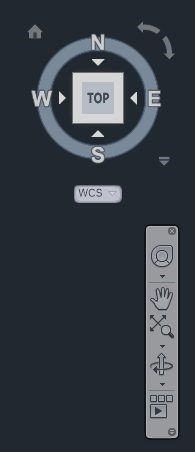
Thuật ngữ CAD điều hướng
Viewports, Layout - Một vùng giới hạn hiển thị một phần có thể mở rộng của không gian mô hình của một bản vẽ có thể được di chuyển và thay đổi kích thước trên một bố cục.
Viewports, Model - Vùng giới hạn hiển thị một số phần của không gian mô hình của bản vẽ được chia thành các phần lát gạch, không chồng chéo.
Views - Biểu diễn đồ họa được đặt tên và lưu của một mô hình từ một vị trí cụ thể có thể được khôi phục sau này.
Zoom - Để giảm hoặc tăng độ phóng đại rõ ràng của vùng vẽ. Được thực hiện động với con lăn chuột hoặc thông qua lệnh ZOOM, cho phép các phương pháp khác nhau như Extents, All, Object, Before hoặc Window.
Ngoài ra, nếu có nhu cầu tư vấn cụ thể, vui lòng liên hệ ngay với #JYWSOFT để được nhận báo giá
và tư vấn về sản phẩm kỹ hơn:
Hotline : 0246 682 0511
Email : software@jywvina.com
Website : https://jywsoft.com
Add : Tầng 4, Tòa nhà N01-T4, Khu Đoàn Ngoại Giao, P. XuânTảo, Q. Bắc Từ Liêm, TP. Hà Nội